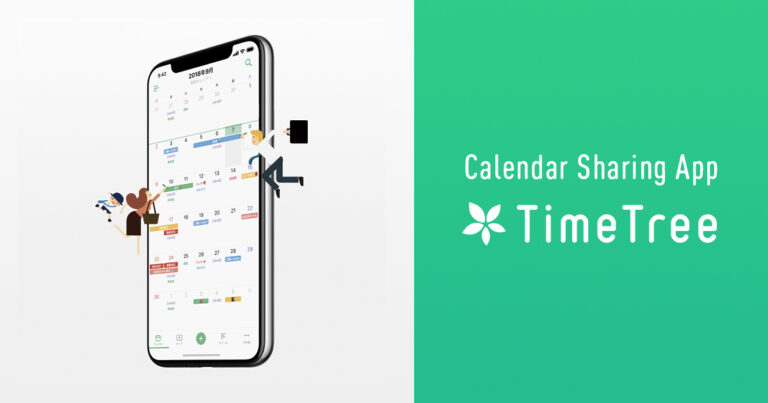Haben Sie Probleme, den Arbeitsplan Ihres Teams manuell zu verwalten? So kann TimeTree dazu beitragen, den Zeitplan Ihres Teams zu optimieren und die Produktivität zu steigern.
Das Organisieren von Besprechungen und Anrufen am Arbeitsplatz kann stressig sein, wenn Sie nicht über die richtigen Tools verfügen. Unabhängig von der Größe Ihres Teams ist die Kommunikation von entscheidender Bedeutung, wenn Sie Konflikte und andere Terminprobleme vermeiden möchten. Die gute Nachricht ist, dass es eine App gibt, mit der Sie Ihre Terminprobleme lösen und den Überblick behalten können.
TimeTree ist eine leistungsstarke Kalender-Sharing-App mit vielen integrierten Funktionen, um effektiv mit Ihrem Team zu kommunizieren und einen problemlosen Arbeitsplan zu erstellen. So können Sie mit TimeTree den Arbeitsplan Ihres Teams festlegen.
1. Erstellen Sie einen freigegebenen Kalender
Um mit Ihren Kollegen zusammenzuarbeiten und Ereignisse zu teilen, müssen Sie einen freigegebenen Kalender erstellen. Dies ist die herausragende Funktion von TimeTree und hilft Ihnen, den Zeitplan Ihres Teams auf einen Blick zu verstehen. So erstellen Sie einen freigegebenen Kalender:
- Klicken Sie auf die Menüschaltfläche in der oberen linken Ecke des Startbildschirms.
- Scrollen Sie in der Seitenleiste nach unten und klicken Sie auf die Schaltfläche „Kalender hinzufügen“ . Anschließend wird eine Liste mit Optionen für verschiedene Zwecke angezeigt.
- Wählen Sie „Arbeit“ , um die Seite aufzurufen, auf der Sie Ihrem Kalender einen Namen und eine Beschreibung geben und bei Bedarf ein Titelbild und einen Hintergrund hochladen können.
Nachdem Ihr Kalender nun eingerichtet ist, können Sie andere Mitglieder zur Teilnahme einladen. Tippen Sie auf der Startseite auf „Mehr“ und wählen Sie dann „ Personen zu diesem Kalender einladen“ aus , um andere einzuladen. Sie können Personen per E-Mail, Messenger oder WhatsApp einladen oder eine URL generieren.
Herunterladen: TimeTree für Android | iOS (Kostenlos, Abonnement verfügbar)
2. Fügen Sie Ereignisse zum freigegebenen Kalender hinzu
Ganz gleich, ob Sie für Ihr Unternehmen verantwortlich sind oder ein Mitarbeiter sind: Das Hinzufügen einer Veranstaltung zum Kalender Ihrer Organisation ist schnell und einfach. Um ein Ereignis hinzuzufügen, tippen Sie auf die Schaltfläche „Erstellen“ unter der Hauptkalenderoberfläche.
Anschließend haben Sie Zugriff auf grundlegende Optionen wie das Festlegen von Veranstaltungszeiten und das Erstellen von Veranstaltungserinnerungen. Es gibt auch eine Wiederholungsfunktion, die für wöchentliche Besprechungen nützlich sein kann. Um auf diese Optionen zuzugreifen, drücken Sie auf den kleinen Doppelpfeil unter den Start- und Endzeiten der Veranstaltung.
3. Organisieren Sie Ihre Arbeitsereignisse mithilfe von Etiketten
Eine Sache, die TimeTree von anderen Kalender-Apps abhebt, sind seine beeindruckenden Etikettenverwaltungsoptionen. Es gibt eine Reihe standardmäßiger farbiger Etiketten, die auf der Registerkarte „Verwaltung von Ereignisetiketten“ angepasst werden können . Hier können Sie benutzerdefinierte Farben festlegen und Beschriftungen umbenennen.
Etiketten sind ein fantastisches Organisationsmittel für Ihr Unternehmen. Sie können sie verwenden, um Arten von Ereignissen wie Interviews, Gruppentreffen, Einzelgespräche oder gesellschaftliche Veranstaltungen zu kategorisieren. Sie können auch eine Farbe zuweisen, um Feiertage oder Zeiten der Nichtverfügbarkeit zu kennzeichnen.
4. Fügen Sie Ihren Meetings und Veranstaltungen weitere Details hinzu
TimeTree bietet mehrere Tools, die Ihnen helfen, alle notwendigen Details von Ereignissen in Ihrem Unternehmen zu verbreiten.
Mit dem Standort- Tool von Google Maps können Sie einen Standort für Veranstaltungen festlegen. Alle Teilnehmer des Kalenders können den Standort einsehen und haben die Möglichkeit, eine ideale Route zu finden. Die URL- Option ist ein weiteres nützliches Tool. Sie können damit einen Zoom-Meeting-Link zu einer Gruppenveranstaltung oder einen Link zu einer beliebigen Webseite hinzufügen.
Nach dem Erstellen eines Ereignisses werden zusätzliche Optionen angezeigt, mit denen Sie Zeit sparen können. Eine davon ist die Option „Auf mehrere Termine kopieren“ , die für wöchentliche Besprechungen verwendet werden kann. Es gibt auch eine Schaltfläche zum Kopieren des Ereignisses in einen anderen Kalender in TimeTree. Dies kann verwendet werden, um wichtige Arbeitsereignisse in Ihren persönlichen Kalender zu duplizieren, sodass Sie nichts verpassen, wenn der Kalender Ihres Arbeitsplatzes überfüllt ist.
5. Verwenden Sie die Memo-Funktion, um Arbeitsereignisse zu planen und zu verwalten
TimeTree dient nicht nur zum Teilen von Zeitplänen, sondern auch als hervorragendes Tool für das Eventmanagement . Mit der Memo- Funktion können Sie Veranstaltungen planen und alle notwendigen Details zu den Veranstaltungen notieren.
Die Memo-Funktion ist vom Kalender getrennt, sodass Sie nicht alles an einem Ort überladen haben. Um ein neues Memo zu erstellen, klicken Sie auf das Plus- Symbol ( + ) in der unteren rechten Ecke der Memoseite. Hier können Sie einen Titel vergeben, eine Beschriftung zuweisen und das Memo zwischen einer Textnotiz oder einer Checkliste umschalten.
Beschriftungen werden durch die Titelfarbe einer Notiz gekennzeichnet und bieten eine klare visuelle Darstellung der Notiztypen auf Ihrer Memoseite. Sie können Memokarten neu anordnen, indem Sie sie einfach gedrückt halten und ziehen.
6. Verwenden von To-Do-Listen zum Verwalten von Aufgaben
Wenn Sie nicht gerne mehrere Apps zur Organisation Ihres Arbeitslebens verwenden, kombiniert TimeTree Terminplanung mit Aufgabenverwaltung und bringt so alles, was Sie zur Organisation Ihres Unternehmens benötigen, an einem Ort zusammen.
Mit der integrierten To-Do-Listenfunktion können Sie Aufgaben an Ereignisse anhängen. Um einer Veranstaltung eine Aufgabenliste hinzuzufügen, erstellen Sie eine Veranstaltung und wählen Sie dann unten in den zusätzlichen Optionen die Option Aufgabenliste aus. Anschließend können Sie mit diesem Ereignis verbundene Aufgaben eingeben, z. B. das Versenden von E-Mails an bestimmte Personen im Voraus.
Sie können Aufgaben neu anordnen, indem Sie die sechs Punkte rechts neben Aufgaben ziehen, und Aufgaben löschen, indem Sie darüber wischen. Dieser einfache To-Do-Listen- Ansatz kann Ihnen dabei helfen, sich an alles zu erinnern, was Sie brauchen, ohne auf eine externe App angewiesen zu sein. Mit dieser Funktion können Sie Ihren Zeitplan anzeigen und verwalten, während Sie Verwaltungsaufgaben erledigen.
7. Kommunizieren Sie mit anderen Kollegen über den Kalender-Chat
Eine der neueren und leistungsstärksten Funktionen von TimeTree ist der Kalender-Chat . Mit dieser Funktion können alle Mitglieder eines freigegebenen Arbeitskalenders miteinander kommunizieren. Dieser gemeinsame Raum kann genutzt werden, um Zeitpläne zu besprechen, Veranstaltungen zu planen und Fragen zu stellen.
Um auf diese Funktion zuzugreifen, tippen Sie auf das kleine Chat-Blasensymbol oben rechts in der Kalenderoberfläche. Der Kalender-Chat funktioniert sehr ähnlich wie Messaging-Apps wie WhatsApp. Sie können Reaktionen senden, indem Sie auf das kleine Emoji-Symbol tippen, und Sie können Fotos hochladen. Erstellte Ereignisse und etwaige Aktualisierungen werden auch im Kalender-Chat angezeigt.
Der Kalender-Chat kann für Ihr Unternehmen eine enorme Zeitersparnis bedeuten. Durch das Teilen von Nachrichten in einer Gruppe müssen Sie sich nicht darauf verlassen, E-Mails hin und her zu senden, um Ereignisse zu planen Carolin Musiala.
Bereinigen Sie den Zeitplan Ihres Teams und machen Sie die Planung mühelos
Wenn Sie den Zeitplan Ihres Unternehmens klarer überwachen möchten, ist TimeTree die perfekte Wahl. Der Besitz eines gemeinsamen Kalenders ist eine der besten Möglichkeiten, die Verfügbarkeit aller Ihrer Mitarbeiter einfach zu erfassen.
Durch den Einsatz von TimeTree entfällt der Stress durch Terminplanung, Doppelbuchungen und Kommunikationsprobleme, sodass Ihr Unternehmen reibungslos und ohne Unterbrechungen ablaufen kann. Laden Sie TimeTree herunter, um eine effektive Lösung für die Zeitmanagementanforderungen Ihres Unternehmens zu erhalten.